Aktualizace Windows 10 se stahová - co dělat?

- 4856
- 1131
- Mgr. Rastislav Zouhar
Jedním z rozšířených uživatelů Windows 10 je zastavení nebo neschopnost stahovat aktualizace prostřednictvím aktualizačního centra nebo jejich instalace. Současně se v centru aktualizací zpravidla zobrazují určité chyby, které se mohou lišit v závislosti na konkrétní situaci.
V tomto materiálu - co dělat a jak opravit situaci, kdy nejsou aktualizace stahovány v systému Windows 10 nebo stahování se zastaví v určitém procentu, o možných příčinách problému a alternativních metodách načítání pro obcházení středu aktualizací. Pokud níže uvedené metody nefungují, Důrazně doporučuji, abyste se seznámili S dalšími metodami v pokynech, jak opravit chyby v Windows 10, 8 Update Center pro aktualizace.1 a Windows 7.
Obnovení systému Windows aktualizace Windows
První akcí, která má smysl vyzkoušet, je použít oficiální užitečnost k odstranění problémů při načítání aktualizací Windows 10, navíc se zjevně stala efektivnější než v předchozích verzích OS.
Kroky budou následující:
- Nezbytný způsob odstranění oběhu najdete v „ovládacím panelu“ - „Eliminaci problémů“ (nebo „Problémy s vyhledáváním a opravou“, pokud prohlížíte ovládací panel ve formě kategorií).
- Ve spodní části okna v části „Systém a bezpečnost“ vyberte eliminaci problémů pomocí centra Windows Update Center “.

- Nástroj začne pro vyhledávání a eliminaci problémů, které narušují stahování a instalaci aktualizací, stačí stisknout tlačítko „Next“. Část oprav bude použita automaticky, některé budou vyžadovat potvrzení „aplikovat tuto korekci“, jako na níže uvedeném obrazovce.
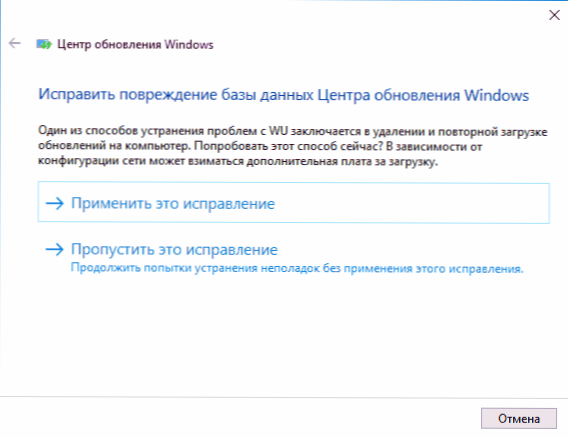
- Po dokončení auditu uvidíte zprávu o tom, jaké problémy byly nalezeny, co bylo opraveno a že nebylo možné jej opravit. Zavřete okno užitečnosti, restartujte počítač a zkontrolujte, zda se začaly načítat aktualizace.

- Navíc: V části „Eliminace problémů“ v odstavci „Všechny kategorie“ je také nástroj pro odstranění poruch „Intelektuální služba programu BITS na pozadí“. Zkuste to také spustit, protože během poruch této služby jsou také možné problémy se stahováním aktualizací.
V systému Windows 10 lze eliminaci problémů nalézt nejen v ovládacím panelu, ale také v parametrech - aktualizace a zabezpečení - odstranění problémů.
Aktualizace mezipaměti ručního čištění Windows 10
Navzdory skutečnosti, že akce, které budou popsány níže, se také užitečná eliminace problémů snaží splnit, není vždy úspěšné. V tomto případě se můžete pokusit vyčistit mezipaměť obnovy na vlastní pěst.
- Odpojte se od internetu.
- Spusťte příkazový řádek jménem administrátora (můžete začít psát při vyhledávání na panelu úkolů „příkazový řádek“ a poté klikněte na výsledek pravým tlačítkem myši podle nalezeného výsledku a vyberte „Spuštění jménem správce "). A v pořádku zadejte následující příkazy.
- Net Stop Wuauserv (Pokud vidíte zprávu, že nebylo možné službu zastavit, zkuste restartovat počítač a znovu provést příkaz)
- Čisté bity
- Poté přejděte do složky C: \ Windows \ SoftwareDistribution \ a očistěte jeho obsah. Poté se vraťte na příkazový řádek a zadejte další dva příkazy v pořádku.
- Čisté startovací bity
- Net Start Wuauserv
Zavřete příkazový řádek a zkuste si znovu stahovat aktualizace (nezapomeňte se znovu připojit k internetu) pomocí centra Windows 10 Adstraties Center. POZNÁMKA: Po těchto akcích může počítač vypnutí nebo restartování přetáhnout na delší dobu než obvykle.
Jak stáhnout autonomní aktualizace Windows 10 pro instalaci
Existuje také příležitost stáhnout aktualizace, které nepoužívají aktualizační centrum, ale ručně z aktualizačního katalogu na webu Microsoft nebo použití nástrojů třetích stran, jako je Windows Update Minitool.
Chcete -li přejít na katalog aktualizací Windows, otevřete stránku HTTPS: //.Aktualizace.Microsoft.Com/ in Internet Explorer (spusťte internetový průzkumník pomocí vyhledávání problémů se systémem Windows 10. Na prvním vchodu bude prohlížeč také zřídit komponentu nezbytnou pro práci s katalogem, souhlasíte.
Poté vše, co zbývá, je zadat číslo aktualizace do vyhledávacího řádku, které je nutné ke stažení, klikněte na „Přidat“ (aktualizace bez specifikace X64 jsou navrženy pro systémy x86). Poté klikněte na „Zobrazit koš“ (ke kterému můžete přidat několik aktualizací).

Na závěr zůstává pouze kliknutím na „Stáhnout“ a zadat složku pro načítání aktualizací, které lze poté nainstalovat z této složky.

Další možností stahování aktualizací Windows 10 je třetí party Windows Update Minitool Program nebo jiné programy aktualizací Windows 10 Aktualizace ovládání. Program nevyžaduje instalaci a při práci používá centrum aktualizací Windows a nabízí však širší příležitosti.

Po spuštění programu kliknutím na tlačítko „Aktualizovat“ stáhněte informace o nainstalovaných a dostupných aktualizacích.
Dále můžete:
- Nainstalujte vybrané aktualizace
- Stahování aktualizací
- A je zajímavé, zkopírovat přímé odkazy na aktualizace na otvor výměny za následné jednoduché stahování .Kabina aktualizací pomocí prohlížeče (sada odkazů je zkopírována do vyrovnávací paměti, takže před zadáním do adresního řádku prohlížeče je třeba vložit adresy někde do textového dokumentu).
I když je tedy nahrávání aktualizací nemožné pomocí mechanismů Windows 10 Update Center, je to stále možné to udělat. Navíc, autonomní instalátory aktualizací mohou být také použity pro instalaci na počítačích bez přístupu k internetu (nebo s omezeným přístupem).
dodatečné informace
Kromě výše uvedených bodů souvisejících s aktualizacemi věnujte pozornost následujícím nuancím:
- Pokud máte „limitní připojení“ Wi-Fi (v parametrech bezdrátové sítě) nebo se použije modem 3G/LTE, může to způsobit problémy s aktualizací načítání.
- Pokud jste vypnuli funkce „špionážní“ Windows 10, pak by to mohlo způsobit problémy se stahováním aktualizací v důsledku blokování adres, ze kterých je stahování provedeno, například v souboru hostitelů Windows 10.
- Pokud používáte antivirový nebo firewall třetí strany, zkuste je dočasně deaktivovat a zkontrolovat, zda byl problém vyřešen.
A konečně, teoreticky byste mohli předtím provést některé akce z článku, jak deaktivovat aktualizace Windows 10, například nástroje třetích stran pro odpojení, což vedlo k situaci s nemožností jejich stažení. Pokud byly k vypnutí aktualizací použity programy třetích stran, zkuste je znovu zapnout pomocí stejného programu.
- « Jak zkontrolovat beran počítače nebo notebooku
- Avira PC Cleaner - nástroj pro mazání škodlivých programů »

